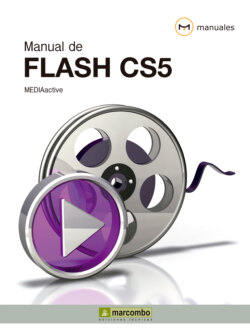Читать книгу Manual de Flash CS5 - MEDIAactive - Страница 12
На сайте Литреса книга снята с продажи.
Lección 5. La Línea de tiempo
ОглавлениеLa Línea de tiempo es el panel principal de la aplicación: gracias a ella Flash es un potente software capaz de generar animaciones vistosas. Su funcionamiento es similar al de un editor de vídeo a partir del cual se pueden incluir y encadenar las imágenes y los sonidos. La función de la Línea de tiempo es la de coordinar el tiempo de la animación, controlar las secuencias y ensamblar las distintas capas que la componen. La Línea de tiempo se halla subdividida en dos áreas. En la parte izquierda se muestran todas las capas de que consta el documento. Las capas son como varias bandas de película colocadas unas sobre otras, cada una de las cuales contiene una imagen diferente que aparece en el Escenario. A la derecha del panel se visualizan los fotogramas que componen la animación. Los documentos de Flash, al igual que los largometrajes, dividen su contenido en fotogramas, de este modo se justifica su denominación de películas.
1 Para observar correctamente el funcionamiento de la Línea de tiempo, abriremos un documento con una animación sencilla ya creada denominado Ejemplo_01 que puede encontrar en la zona de descargas de nuestra sede web y almacenar previamente en la carpeta Documentos de su equipo. Antes, cerraremos el documento en blanco generado al inicio del curso. Para cerrar una película de Flash en uso, se puede utilizar la opción del mismo nombre del menú Archivo, la combinación de teclas Control+ W o el botón de aspa de la pestaña del documento. Utilice el método que prefiera.
El encabezado de la Línea de tiempo, de color gris y situado en la parte superior derecha del panel, indica los números de fotograma.
2 Seguidamente abriremos el documento creado para agilizar la realización del curso. Despliegue el menú Archivo (1) y pulse sobre la opción Abrir.
3 Esta acción nos conduce al cuadro de diálogo Abrir. (2) Acceda al contenido de la carpeta Documentos, seleccione el archivo de Flash Ejemplo_01 y pulse el botón Abrir.
4 El archivo seleccionado se muestra en el área de trabajo. (3) Esta animación consta de tres capas, representadas en la zona izquierda de la Línea de tiempo. Cada capa dispone de su propia línea de fotogramas, en la parte derecha del panel. Haga clic en el punto situado justo debajo del icono que representa un ojo, dentro de la Capa 1. (4)
5 Con esta acción, se ha ocultado el contenido de la Capa 1, en este caso una imagen de fondo, que ya no es visible en el Escenario. Haga clic en el punto situado justo debajo del icono que representa un ojo, dentro de la Capa 3. (5)
6 El dibujo de la montaña se oculta y únicamente queda visible la Capa 2, que contiene la animación. Haga clic en la casilla número 6 de la línea de fotogramas de la Capa 2, justo donde se encuentra el segundo de los cuatro círculos que se han distribuido por esta línea.
7 Acaba de seleccionar el fotograma 6 de la Capa 2. Si ahora quisiera modificar la posición del sol en este fotograma, podría hacerlo. Dirija el puntero al fotograma número 16 de esta misma capa y haga clic en él. (6)
8 Observe que el sol ha cambiado de ubicación. La distancia existente entre su posición en el fotograma 6 y su posición en el fotograma 16 indica, en este caso, el recorrido que efectuará el objeto cuando, al ejecutar la película, vayan pasando estos fotogramas. Quizás será mejor ver la película para entender mejor el funcionamiento de la Línea de tiempo. Para reproducir la película sin abandonar el área de trabajo recurriremos a la barra de herramientas Controlador. Despliegue el menú Ventana, pulse sobre la opción Barras de herramientas y seleccione la barra Controlador. (7)
9 Tal y como comentamos en una lección anterior, los botones del Controlador se asemejan a los de cualquier reproductor de vídeo o audio. Haga clic en el botón Ir al primer fotograma, situado en la segunda posición de la barra de herramientas Controlador.
10 El cabezal de la Línea de tiempo se sitúa en el primer fotograma. Al iniciar la reproducción de la película, la cabeza lectora avanza mostrando el contenido de los diferentes fotogramas. Pulse cuatro veces el botón Avanzar un fotograma, el quinto de la barra Controlador, para avanzar hasta el fotograma número 5 y ver cómo actúa la animación. (8)